想要更好的听觉效果?win10立体声混音使用教程讲解
发布时间:2017-12-05 18:15:39 浏览数: 小编:xiaobian
立体声道就是左右两个声道一起发声,例如一般在播放MP3文件时,一边喇叭播放背景音乐,另一边播放人声。虽然这样的声音效果还还没办法与自然界的声音相比,但要比单声好很多了。所以想要有更好的听觉效果就使用立体混音吧,具体的开启方法如下:
系统推荐:番茄花园win10 系统下载
系统推荐:番茄花园win10 系统下载
1、按“Win +R” 输入 “regedit” 运行注册表编辑器。如图
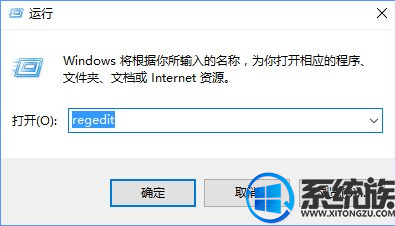
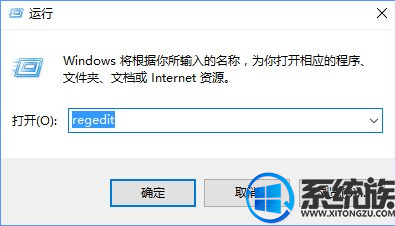
2、然后依次展开 HKEY_LOCAL_MACHINE 》 SYSTEM 》 CurrentControlSet 》 Control 》 Class 》 0005 》 Settings 》 filter 》 Rear 然后新建两个二进制值:命名为”DigitalinputMonitor”和“DigitalStereoMix”。 两个键值的数据都设为1。右键单击右侧数据区,新建-二进制值,然后右键单击新建项,改数据值,直接输入01,前面的一排0不要删或加数值。如图
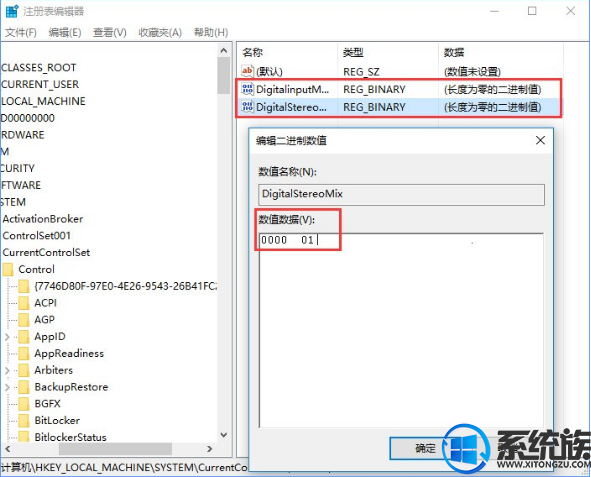
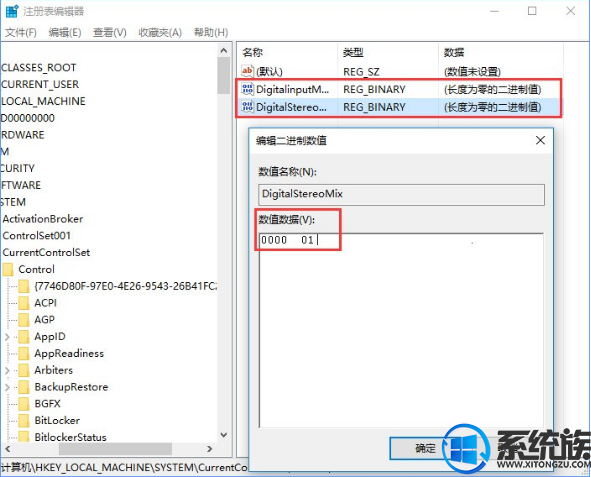
3、之后大家都知道了,就是重新启动计算机。重启后现录音控制也多了一个选项“立体声混音”, 这样就可以直接录了,当然也可以实现混音功能。另外,在“音量控制”里多了一个项目“输入监视器”,可以实现MIC实时回放,同时音量也可以调节。
以上就是win10立体声混音的使用方法了,有这方面需求的用户,操作起来吧。希望小编的教程有帮到你。



















